Exemplo: Criação de um Gráfico para Exibir o Status das Tarefas por Mês
Este exemplo cria um gráfico que resume o status de conclusão de todas as tarefas por período. Isso pode ajudar a identificar se existem tarefas específicas que não foram concluídas de um período para outro.
O gráfico gerado é mostrado abaixo. Clique em qualquer área do gráfico para detalhar e exibir os registros individuais que compõem essa área agregada.
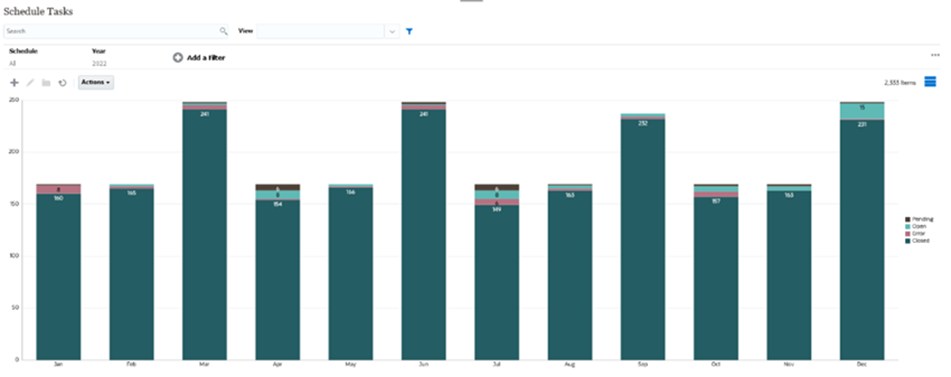
Para criar este gráfico:
- Na Página inicial, clique em Tarefas. Clique em Agendar Tarefas para exibir a Lista de Tarefas.
-
No Seletor de Exibição localizado na parte superior da página, selecione Exibição de Gráfico.
A exibição de gráfico é mostrada com um gráfico padrão.
- Clique em Editar no canto superior direito para exibir a caixa de diálogo Editar Gráfico.
- Na guia Propriedades, especifique o seguinte:
- Em Tipo, selecione Coluna.
- Desmarque Linhas de Grade.
- Em Período, escolha Seleção.
- Na guia Layout, especifique o seguinte:
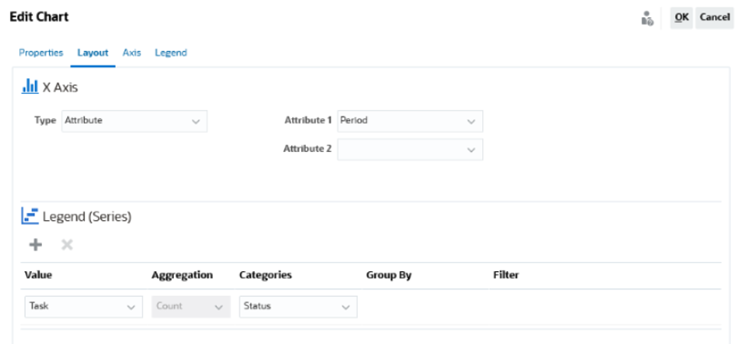
- Na seção Eixo X:
- Em Tipo, selecione Atributo.
- Em Atributo1, selecione Período.
- Na seção Legenda (Série):
- Em Valor, selecione Tarefa.
- Em Categorias, selecione Status.
- Na seção Eixo X:
- Na guia Eixo, deixe as configurações padrão como estão.
- Na guia Legenda, especifique o seguinte:
- Em Posição da Legenda, selecione Direita.
- Em Paleta, selecione Redwood.
- Clique em OK.